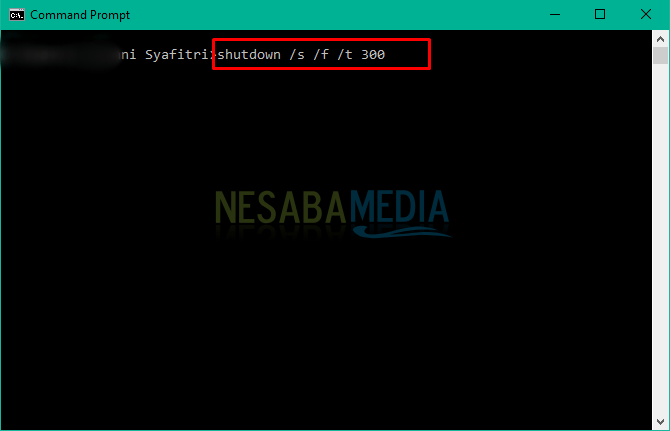Tai yra „Windows 10“ vaizdas ir puikios funkcijos, apie kurias reikia žinoti
Jūs tikrai jau esate pažįstami„Windows 10“, tiesa? Šiuo metu „Windows 10“ jau plačiai naudojama ir galbūt net jūs esate vienas iš jos vartotojų. „Windows 10“ yra kompiuterinė operacinė sistema, kurią sukūrė „Microsoft“ ir kuri buvo išleista 2015 m. Lapkričio mėn.
Naujausios „Windows 10“ savybės neabejotinai pritraukia daug dėmesio, todėl daugelis žmonių po „Windows 10“ versijos pakeitimo į „Windows 10“ pradėjo ją išleisti.
Žinoma, „Windows 10“ ekranas ir funkcijosatskirti jį nuo ankstesnių „Windows“ versijų. Šioje diskusijoje „Nesaba Media“ aptars „Windows 10“ ypatybes ir išvaizdą. Pažvelkime į paaiškinimą žemiau:
„Windows 10“ ekranas ir funkcijos
1. Parodykite naują lango juostą

Pabandykite pažvelgti į „Windows 10“ langų juostąsu kitomis „Windows“ versijomis, tokiomis kaip „Windows 8“ ir 7. Tai atrodo kitaip? Pažvelkite į lango juostos piktogramas, tokias kaip uždarymas, minimizavimas ir maksimizavimas, kurios dabar atrodo plokštesnės, skiriasi nuo lango juostos ankstesnėse „Windows“ versijose.
2. Cortana

„Cortana“ yra balsu paremtas virtualus asistentassukūrė „Microsoft“. Naudodamiesi „Cortana“, galite duoti tokias komandas, kaip programos atidarymas, turinio atidarymas internete, failų paieška ar dar kažkas, tuo pačiu galite užduoti klausimus. „Cortana“ yra mygtuko Pradėti dešinėje, paieškos juostos stulpelyje.
3. Parodykite naują užduočių juostą

Aukščiau matykite „Windows 10“ užduočių juostąlabai įdomu, tiesa? Ir užduočių juostos versija šį kartą tikrai patyrė daug pakeitimų, palyginti su ankstesne versija. Skirtingai nuo „Windows 8“, „Windows 10“ kai kurias pagrindines funkcijas galite lengvai rasti užduočių juostoje. „Windows 10“ meniu Pradėti yra paieškos stulpelio kairėje, kur paieškos stulpelio kairėje yra „Cortana“ piktograma. Be to, užduočių juostoje esantis spalvų derinys taip pat yra labai įdomus, pavyzdžiui, aukščiau galite pamatyti paieškos stulpelio ekraną.
4. Užduočių juostoje rodykite Aktyvus lango animacija

Pabandykite atkreipti dėmesį į užduočių juostą ekrano apačioje. Atidžiai pažiūrėję, galite pamatyti, kad užduočių juostoje yra aktyvi „Windows“ animacija, kai atidaromos kelios programos.
Kur pasirodys programos piktogramaryškios linijos po apačia, taip pat piktogramos fonas keičiasi šviesesne spalva nei pagrindinė spalva. Be to, pereinant iš vienos aktyvios programos į kitą, atsiras animacijos efektas.
5. „Aero“ meniu pradžios funkcija

„Windows 10“ taip pat pateikia meniu Pradėti ekranąvadinamas „Aero Start Menu“. Na, paleidimo meniu labai skiriasi nuo ankstesnės versijos paleidimo meniu, kuriame išvaizda nebėra nelanksti prilipus prie viršaus, bet atrodo, kad ji yra užduočių juostos užpakalinėje dalyje ir atrodo plūduriuojanti. Galite slinkti iki meniu Pradėti, kad pamatytumėte programų ar tiesioginių plytelių sąrašą.
6. Paieškos stulpelis užduočių juostoje

„Windows 10“ paieškos stulpelis rodomasužduočių juosta skiriasi nuo paieškos stulpelio rodinio ankstesnėse versijose. Kur buvo pašalintas pradžios stulpelis pradžios meniu ir užduočių juostoje pakeistas paieškos stulpeliu.
Paieškos lauke galite ieškoti programų,funkcijas, žiniatinklio turinį, failus ar dokumentus ir pan. Šiame paieškos stulpelyje rasite funkciją „Cortana“, kuri naudodama balso komandą gali padėti rasti tai, ko norite.
7. „Microsoft Edge“

„Microsoft“ keičia „Internet Explorer“ vaidmenįsu „Microsoft Edge“. Ši naršyklė turi įdomių funkcijų ir dar labiau padidins jūsų kūrybiškumą. Pvz., Naudodami redagavimo funkciją, galite tiesiogiai pridėti paveikslėlius ar antraštes naršyklės puslapyje, nereikia kopijuoti ir įklijuoti tinklalapio turinio, norėdami pridėti rašmenų ar antraščių. Įdomu ir smagu, tiesa?
8. Ekrano veiksmų centras
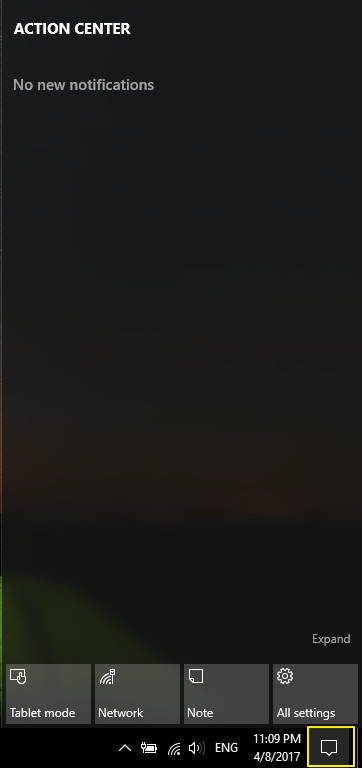
„Windows 10“ buvo „Notification Center“ vaidmuopakeistas „Action Center“. Veiksmų centras yra apatiniame dešiniajame kampe su pranešimo piktograma. Spustelėkite piktogramą ir „Action Center“ langas pasirodys pilnas iš ekrano apačios į viršų ir yra dešinėje.
Šis veiksmų centras bus sinchronizuotas vėliausu įrenginiais „Windows 10“, kuriuos turite. Be to, Veiksmų centro lango apačioje yra keli mygtukai, kuriuos galite išplėsti, kad greitai pasiektumėte įvairius nustatymus.
9. Planšetinio kompiuterio režimas

„Windows 10“ galite pakeisti nešiojamojo kompiuterio režimą į planšetinį kompiuterį, naudodami „Tablet Mode“ funkciją. Norėdami suaktyvinti šią funkciją, spustelėkite pranešimo piktogramą apatiniame dešiniajame kampe, tada pasirinkite Planšetinio kompiuterio režimas kaip aukščiau esančioje nuotraukoje. Kai nešiojamasis kompiuteris veikia planšetinio kompiuterio režimu, visos programos tampa visu ekranu (numatytasis), įskaitant pradžios ekraną. Be to, sąsaja bus paprastesnė ir metro stiliaus.
Funkcijos „Tablet Mode“ tikslas - palengvinti jutiklinio ekrano vartotojų naudojimą. Taigi, kai naudojate tokio tipo nešiojamąjį kompiuterį, kuris gali virsti planšetiniu kompiuteriu, tada šis planšetinio kompiuterio režimas bus labai naudingas.
10. Užduoties vaizdas

Užduočių rodinys naudojamas langui rodyti -aktyvus langas, užpildytas turiniu, antraštėmis ir kryžminiais mygtukais, kad jį uždarytumėte. Norėdami suaktyvinti šią funkciją, tiesiog spustelėkite piktogramą, kaip dviejų dėžučių krūva, kuri yra tiesiai šalia „Cortana“.
Įdomu, tiesa? Taigi tiems, kurie vis dar naudojate „Windows 8.1“, „8“ ar „7“, nepakenks bandyti pakeisti „Windows“ versiją į „Windows 10“, kad galėtumėte išbandyti puikias ir patrauklias „Windows 10“ funkcijas bei išvaizdą.